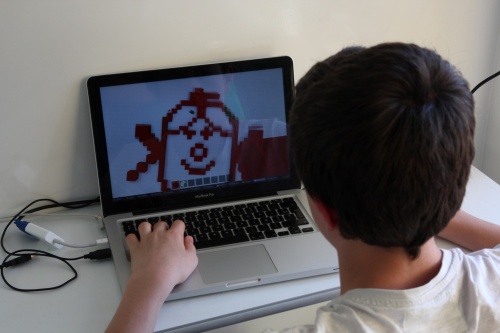Impression 3D avec MINETEST et exportblock
De Wikidebrouillard.
Sommaire |
Présentation du projet
Une autre façon de convertir un terrain, un objet minetest est d'utiliser le mod "exportblock", un script lua à installer dans le repertoire "mod" du jeu
L'avantage est qu'il est multiplateforme (OSX,WINDOWS et LINUX), facile à installer, à configurer mais utilisable qu'avec CURA (autre trancheur que slic3r).
Matériel
-
 Un ou plusieurs ordinateurs (sous Linux de préférence)
Un ou plusieurs ordinateurs (sous Linux de préférence)
-
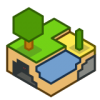 Le jeu Minetest (0.49) installé sur l'ordinateur
Le jeu Minetest (0.49) installé sur l'ordinateur
-
 Une imprimante 3D
Une imprimante 3D
Installation du jeu
Afin de jouer avec le plus grand confort, nous vous recommandons d'installer la derniere version du jeu Minetest ainsi que la carte Plateau. Cette dernière est une zone quadrillée (avec deux axes centraux) et délimitée (200 cubes pour les 3 axes).
Installation
- Téléchargez le fichier zip à cette adresse :
http://www.minetest.net/download
- Décompressez le dans un repertoire non "exotique" (sans espaces, tirets, majuscules, caractères à la noix etc ...)
vous obtenez alors l'arborescence suivante :
minetest/
├── bin/
├── builtin/
├── client/
│ ├── serverlist/
│ └── shaders/
│ ├── alpha_shader/
│ ├── leaves_shader/
│ ├── liquids_shader/
│ ├── plants_shader/
│ └── solids_shader/
├── doc/
├── fonts/
├── games/
│ ├── minetest_game/
│ └── minimal/
├── locale/
│ └── ''(de nombreux fichiers de langue)''
├── mods/
└── textures/
└── base/
└── pack/
- Pour linux et Windows
L'executable se trouve dans le repertoire bin, pour l'installation d'export block c'est dans le dossier mods que cela se passe
- pour mac OSX
L'installation doit se passer sans encombres, par contre les repertoires sont un peu différents : le repertoire d'installation du mod exportblock se trouve dans
/Applications/minetest.app/Contents/Resources/bin/games/minetest_game/mods
- Installer la carte Plateau
- Pour installer la carte, il vous faut décompresser le fichier games.zip dans le répertoire games (/usr/share/minetest/games ou /usr/share/games/minetest/games). Puis donnez les droits nécessaires
sudo chown -R UTILISATEUR:UTILISATEUR /usr/share/minetest/games/
Remplacez UTILISATEUR par votre nom d'utilisateur et l'adresse par celle que vous avez utilisé précédemment.
- Décompressez le fichier Plateau.zip dans le répertoire worlds (/home/UTILISATEUR/.minetest/worlds/).
> Pour Mac
- Installer Minetest 0.49
Référez-vous à la page officielle de téléchargement.
- Installer la carte Plateau
Pour installer la carte, il vous faut décompresser le fichier games.zip dans le répertoire games et le fichier Plateau.zip dans le répertoire worlds.
Installation de l'application minetest2stl
L'application minetest2stl ne fonctionne qu'avec un Linux !
- Installez les dépendances depuis le gestionnaire de paquets :
python3 python3-tk openscad python2-pillow
- Téléchargez puis décompressez le fichier gui_minetest2stl.tar.gz où vous le souhaitez.
- Donnez les droits nécessaires à l'éxecution des fichiers gui_minetest2stl.py, minetestmapper.py et optimize. Lancez un terminal puis tapez :
cd MONCHEMIN/gui_minetest2stl
(en remplaçant MONCHEMIN par le chemin qui mène au répertoire que vous venez de décompresser).
chmod 777 optimize gui_minetest2stl.py minetestmapper.py
Jouer
Duliquer le plateau
Avant toute chose, il faut dupliquer le monde créé afin de pouvoir le remettre à zéro quand on le souhaite.
Pour cela, dupliquez le répertoire "Plateau" (il se trouve dans minetest/worlds/ ou .minetest/worlds/) et donnez-lui le nom que vous souhaitez (en évitant les espaces et caractères spéciaux).
Ainsi votre nouvelle carte est prête. Ici nous l'appellerons NouveauMonde.
Configurer le jeu
Démarrez le jeu.
Tout d'abord, allez sur l'onglet "Réglages" puis configurez le jeu comme bon vous semble (effets 3D, ...). Attention plus vous mettrez d'effets, plus le jeu aura du mal à tourner ! Donc sur les vieux ordinateurs, désactivez au maximum les effets !
Puis configurez votre clavier selon votre convenance :
- les touches de déplacement :
- avancer, reculer, gauche, droite : pour les déplacements classiques (en complément de la souris)
- voler : touche activant et désactivant la possibilité de voler (ne sert qu'occasionnellement)
- sauter : vous servira également à monter (en vol)
- marcher : vous servira à descendre (en vol)
- les autres touches
- messagerie : vous permettra de clavarder avec les autres joueurs
- inventaire : utilisé régulièrement pour une édition avancée du plateau
Maintenant, vous pouvez vous rendre sur l'onglet "Serveur".
En haut à droite se trouvent les options. Il est bien d'activer le "Mode créatif". Les dégats eux sont inutiles (voire gênant).
Pour lancer la partie, cliquez sur NouveauMonde, puis saisissez les champs "Nom" et "Mot de passe" :
- en tant qu'administrateur :
- Nom : admin
- Mot de passe : admin
- en tant que joueur : il y a 12 joueurs déjà créés.
- Leurs noms : joueur1, joueur2, ... joueur12
- ils n'ont pas de mot de passe
Enfin, cliquez sur "Démarrer" !!!
Lancer le jeu
Principe : cubes rouges
Attention les tous les cubes rouges seront exportés, donc attention à ne pas mettre des cubes sous le niveau du sol car ils seront considérés comme ...
Convertir
à venir
Imprimer
à venir
En images
Des enfants construisant ensemble une forme 3D sur Minetest :
Pour aller plus loin
Expérience similaire
Le projet RennesCraft basé sur le jeu mineCraft
Minetest
Sources
Liens avec le quotidien
à venir
- Dernière modification de cette page le 28 janvier 2016 à 12:25.
- Cette page a été consultée 13 816 fois.
- Contenu disponible sous Creative Commons - Paternite Partage a l'identique (CC-BY-SA).
- Politique de confidentialité
- À propos de Wikidebrouillard
- Avertissements